Reikia organizuoti nuotraukas „Linux“? Peržiūrėkite „Digikam“! Tai skaitmeninis nuotraukų tvarkymo įrankis „Linux“ darbalaukyje. Jis gali jums pažymėti, rūšiuoti ir importuoti paveikslėlius, todėl jums nereikia to daryti rankiniu būdu.
SPOILER ALERT: Slinkite žemyn ir žiūrėkite vaizdo įrašo vadovėlį šio straipsnio pabaigoje.
Įdiekite „Digikam“
„Digikam“ yra KDE programa, tačiau ji veikiabeveik visa „Linux“ darbalaukio aplinka nepriekaištingai. Norėdami ją įdiegti, atidarykite terminalą ir vykdykite instrukcijas, kurios atitinka jūsų „Linux“ paskirstymą.
Ubuntu
sudo apt install digikam
Debian
sudo apt-get install digikam
„Arch Linux“
sudo pacman -S digikam
Fedora
sudo dnf install digikam
„OpenSUSE“
sudo zypper install digikam
Bendrasis „Linux“
„Digikam“ yra KDE programa, todėl ją įjunkitedaugelyje „Linux“ paskirstymų nėra sunku. Norėdami jį įdiegti, atidarykite terminalą ir paketo tvarkyklėje ieškokite „digikam“. Arba vykdykite šias instrukcijas, jei norite, kad programos „AppImage“ versija veiktų.
Naudoti „Digikam AppImage“ yra malonu, nes viskas, ko reikia paleisti, yra viduje. Atsisiųskite jį į savo sistemą atidarę terminalą ir naudodami wget parsisiuntimo įrankis.
wget http://mirrors.ukfast.co.uk/sites/kde.org/ftp/stable/digikam/digikam-5.9.0-01-x86-64.appimage
arba, jei norite naudoti 32 bitų versiją, pabandykite:
wget http://mirrors.ustc.edu.cn/kde/stable/digikam/digikam-5.9.0-01-i386.appimage
Dabar, kai „Digikam“ yra jūsų sistemoje, turėsite jį kažkur įdėti. Terminale naudokite mkdir komandą ir sukurkite „AppImage“ aplanką.
mkdir ~/AppImages
Naudojant mv komandą, perkelkite „Digikam AppImage“ failą į naują ~ / „AppImage“ katalogą.
mv digikam-5.9.0-01-*.appimage ~/AppImages
Perkelkite terminalą į aplanką „AppImage“ naudodami Kompaktinis diskas komanda.
cd ~/AppImages
Naudoti chmod komandą ir atnaujinkite „Digikam AppImage“ failo teises. Leidimų atnaujinimas yra svarbus žingsnis, nes tai leis failą vykdyti taip, lyg tai būtų programa.
sudo chmod +x digikam-5.9.0-01-*.appimage
Paleiskite pradinį „Digkam“ sąrankos įrankį naudodami:
./digikam-5.9.0-01-*.appimage
Rūšiuokite vaizdus naudodami „Digikam“
Dabar, kai „Digikam“ yra įdiegtas jūsų „Linux“ kompiuteryje,atidaryti. Kai tik jis atsidarys, būsite nukreipti per pirmo paleidimo vedlį. Šis vedlys padės nustatyti Digikam, importuoti paveikslėlius ir nustatyti duomenų bazę. Kai baigsite naudoti vedlį, programa bus įkelta ir bus paruošta naudoti.
Pirmasis paveikslėlių katalogavimo „Digikam“ veiksmas yra vaizdų rūšiavimas į kolekcijas. Kai pirmą kartą paleisite programą, joje bus nustatyta numatytoji kolekcija ~ / Paveikslėliai. Ši vieta yra tinkama pradedantiesiems, tačiau jei turite daug vaizdų, turbūt geriausia juos atskirti į daugiau kolekcijų.

Norėdami sukurti naują kolekciją, atidarykite terminalą ir naudokite mkdir komanda sukurti naują aplanką. Nesivaržykite sukurti tiek aplankų, kiek jums reikia.
mkdir -p ~/collection-1 mkdir -p ~/collection-2 mkdir -p ~/collection-3
Kai visi rinkmenų aplankai yra nustatyti kietajame diske, atidarykite failų tvarkyklę ir pradėkite kopijuoti vaizdų failus į juos. Kiekvienas kolekcijos aplankas yra aplanke /namai/. Kai visi vaizdai bus nustatyti kolekcijos aplankuose, grįžkite į „Digikam“ ir spustelėkite „Nustatymai“, tada „Konfigūruoti Digikamą“.
Nustatymų srityje ieškokite „Kolekcijos“ ir pasirinkite ją. Tada „Vietos kolekcijos“ ieškokite „Kolekcijose“ ir spustelėkite mygtuką „Pridėti kolekcijas“.
Naršykite visus pasirinktus pasirinktinių kolekcijų aplankus ir spustelėkite „Gerai“, kad juos išsaugotumėte.
Kurti albumus
Pirmasis yra nustatyti pasirinktinių kolekcijų aplankusžingsnis, norint sukurti gerą nuotraukų katalogą „Digikam“. Kitas žingsnis - atskirti šiuos vaizdus į albumus, kad jūsų kolekcija būtų tvarkinga ir lengvai peržiūrima.
Pažvelkite į šoninę juostą ir pasirinkite kolekciją. Pasirinkus kolekciją šone, visos nuotraukos bus įkeltos į „Digikam“ darbo vietą.
Rūšiuokite pagal visus įkeltus vaizdus (laikydami nuspaudę „Ctrl“) ir pasirinkite visas kolekcijos nuotraukas, kurias norėtumėte pridėti prie albumo. Tada, kai visi norimi vaizdai yra pažymėti, paleiskite „Ctrl“ mygtuką ir dešiniuoju pelės mygtuku spustelėkite bet kurį iš pasirinktų vaizdų. Dešiniuoju pelės mygtuku spustelėkite parinktį „perkelti į albumą“.
Spustelėjus „perkelti į albumą“, atidaromas albumo langas. Lange spustelėkite mygtuką „naujas albumas“.
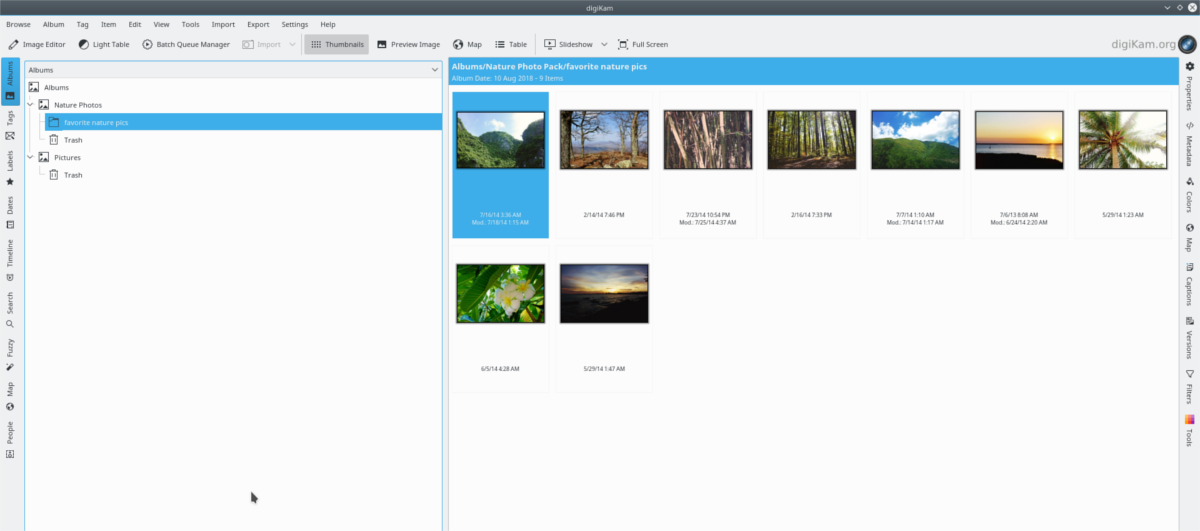
Užpildykite informaciją lange „naujas albumas“ ir spustelėkite „Gerai“, kai viskas atrodo gerai kuriant naują albumą.
Pažymėkite vaizdus
Kolekcijos ir albumai padeda tvarkyti vaizdus. Be jų yra sudėtinga ieškoti vaizdų failų „Digikam“. Tačiau jūsų skaitmeninių nuotraukų biblioteka niekada nebus tinkamai sutvarkyta, kol nepasinaudosite „Digikam“ žymės funkcija.
Norėdami pažymėti vaizdo failą „Digikam“, ieškokite savo albumų, jei norite atvaizdo. Dešiniuoju pelės mygtuku spustelėkite jį ir pasirinkite „priskirti žymą“.
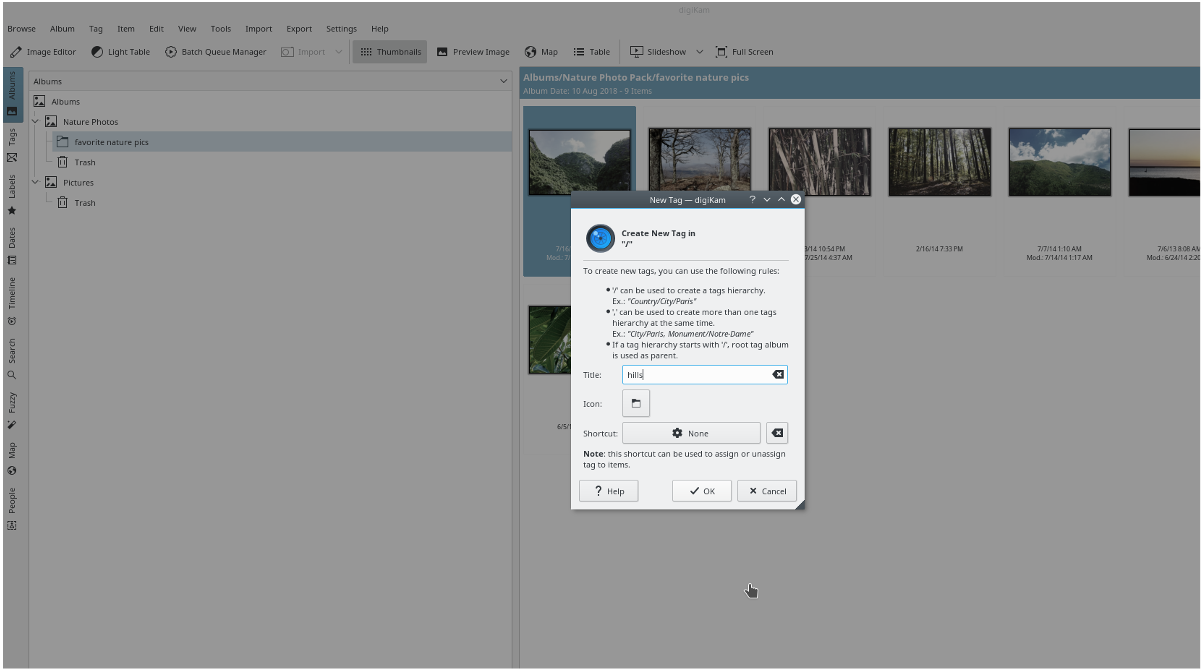
Meniu „priskirti žymą“ spustelėkite parinktį „pridėti naują žymą“. Čia užpildykite žymą, kurią norite priskirti nuotraukai. Pakartokite šį procesą, kol visi vaizdai turės atitinkamas žymas.
Kai baigsite, galėsite ieškoti visos „Digikam“ nuotraukų bibliotekos. Norėdami rasti nuotrauką duomenų bazėje, spustelėkite mygtuką „ieškoti“ kairėje ir įveskite atitinkamą žymą (raktinį žodį) laukelyje.
Jei jums reikia sutvarkyti nuotraukas ir vaizdo įrašus „Linux“ sistemoje, apsvarstykite galimybę patikrinti „Rapid Photo Downloader“.











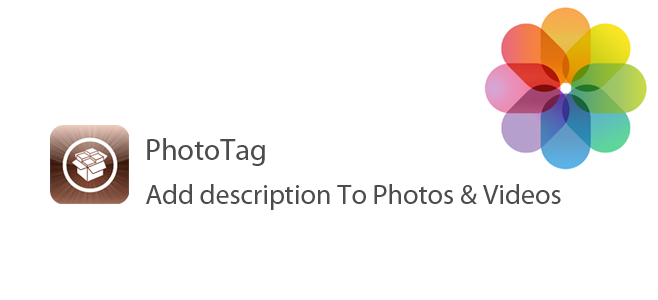

Komentarai